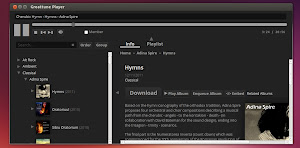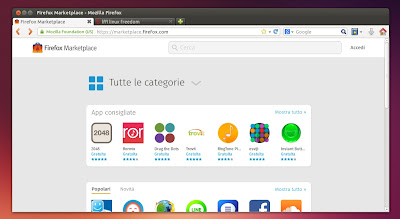Grazie Telegram Unity Webapp potremo accedere al famoso servizio di
messaggistica istantanea direttamente dal nostro desktop con tanto
d'integrazione con Unity.
Telegram è un servizio di messaggistica istantanea che sta riscontrato un notevole successo dato che offre caratteristiche simili a WhatsApp ma però con un client open source e molti servizi correlati. Ad esempio possiamo accedere al servizio di messaggistica da qualsiasi web browser grazie al portale Telegram Web dal quale potremo avere una migliore integrazione con l'ambiente desktop Unity di Ubuntu grazie alla Web Apps dedicata. Telegram Unity Webapp è
un'utile progetto che ci consente di integrare al meglio il famoso
servizio di messaggistica istantanea in Ubuntu, con tanto di accesso
direttamente dal Dash, integrazione con le notifiche ecc.
Con Telegram Unity Webapp potremo avviare il servizio di messaggistica direttamente dal Dash, una volta avviato avremo un collegamento nel Launcher che nel MeMenu con tanto di notifiche di messaggi ancora da leggere.
Telegram Unity Webapp è già disponibile per Ubuntu 14.04 e 13.10 digitando da terminale:
al termine dell'installazione basta avviare Firefox e collegarci a Telegram Web, ci verrà chiesto di attivare la Web Apps dedicata, basta confermare per avere il collegamento nel Dash e MeMenu.
Home Telegram Unity Webapp
Telegram Unity Webapp è già disponibile per Ubuntu 14.04 e 13.10 digitando da terminale:
sudo add-apt-repository ppa:costales/unity-webapps-telegram sudo apt-get update sudo apt-get install unity-webapps-telegram
al termine dell'installazione basta avviare Firefox e collegarci a Telegram Web, ci verrà chiesto di attivare la Web Apps dedicata, basta confermare per avere il collegamento nel Dash e MeMenu.
Home Telegram Unity Webapp